Algunos problemas de la actualidad son que te quedes sin memoria, se acabe tu batería o tu dispositivo esté lento, por ello es que Google decidió lanzar un par de herramientas que buscan que los usuarios tengan una navegación mucho más óptima. Dos de las funciones más destacadas son los modos de Ahorro de energía y Ahorro de memoria.
Cómo activar la función de ahorro de memoria RAM en Chrome
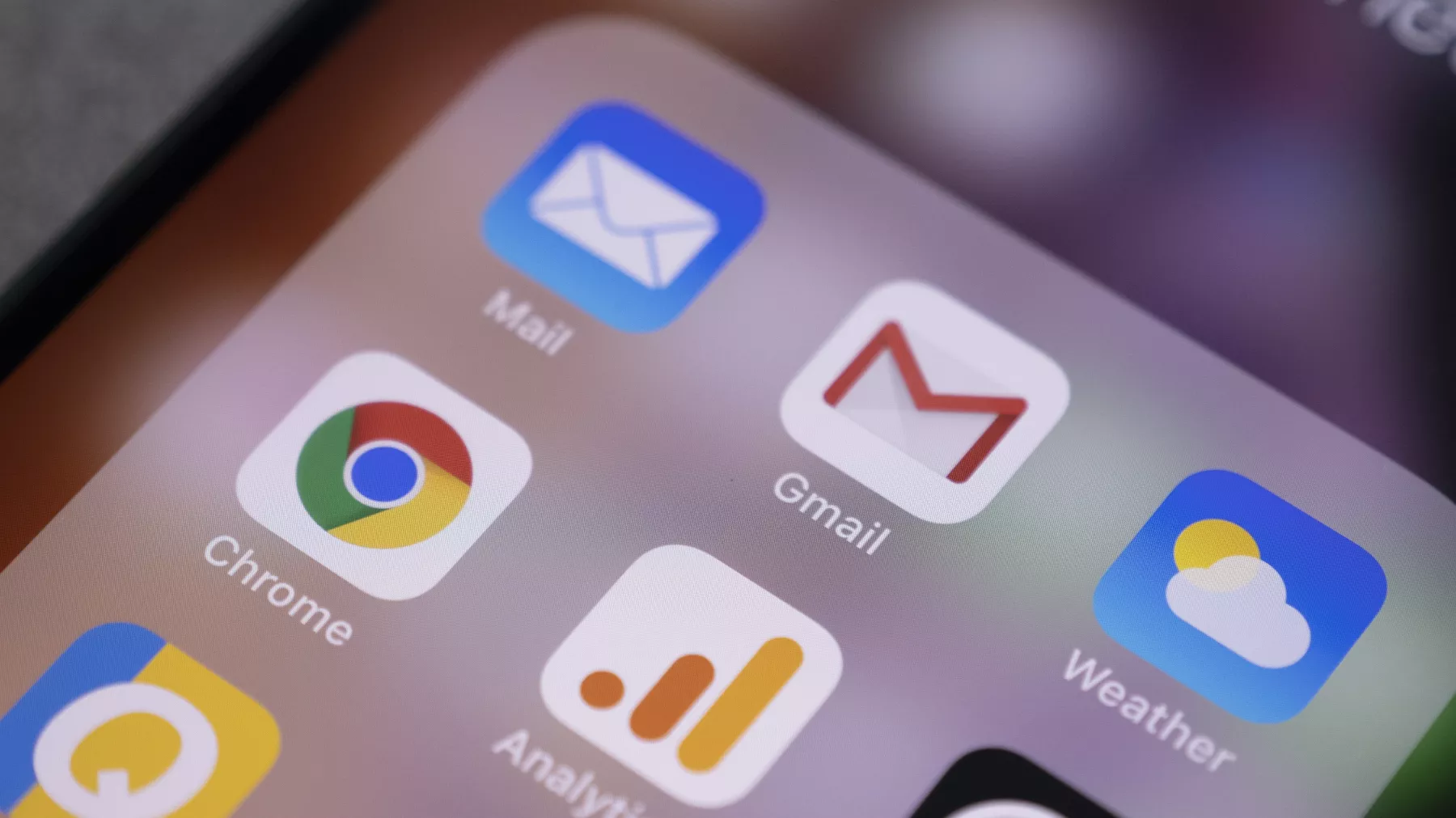
¿Cómo activar el modo Ahorro de memoria en Chrome?
La memoria RAM es aquella que alamacena datos en el corto plazo, es decir, la que recuerda la información de las aplicaciones que están abiertas en un dispositivo mientras esté encendido. Sin embargo, esta es una de las principales herramientas que se ve afectada por la navegación.
En el caso de Chrome, Google presentó un modo de ahorro de memoria, que básicamente pospone las pestañas del navegador que no están actualmente en uso para liberar RAM para tareas más intensivas y crear una experiencia de navegación más fluida.
Pero no te preocupes, si eres un usuario que mantiene abiertas varias decenas de pestañas en tu computadora, lo que hará es mantenerlas visibles, pero pausarla y dejando la disponibilidad de reactivarlas después. Google afirma que el modo de ahorro de memoria de Chrome puede reducir el uso de memoria de un dispositivo hasta en un 40%.
Además, esta función limita de manera similar cualquier actividad innecesaria del sitio web en segundo plano, como efectos visuales como el desplazamiento suave en animaciones o videos.
Puedes elegir que se active cuando un dispositivo que ejecuta Chrome se reduzca al 20% de la batería, o desde el momento en que se desconecta de una fuente de alimentación. Si eres de los que deja abiertos varios canales de video o varios sitios con banners, esta función te va a permitir tener más rendimiento en tu batería y en tu memoria.
Tanto Memory Saver como Energy Saver están habilitados de manera predeterminada en los dispositivos que ejecutan la versión de Chrome 110 y se pueden deshabilitar en cualquier momento dirigiéndose a la pestaña “Rendimiento de la configuración de su sistema”.
Mientras que el modo de “ahorro de energía” comienza a limitar los efectos visuales que se ejecutan en el fondo de los sitios web cuando su dispositivo tiene un 20% de batería.


